Dodavanje veze u biblioteci dokumenata
Kada koristite ovu SharePoint u sistemu Microsoft 365 ili SharePoint Server 2019, u stavku koja se nalazi izvan biblioteke dokumenata možete da dodate vezu iz biblioteke dokumenata. Na primer, možete da dodate vezu ka datoteci ili fascikli koja se nalazi u različitoj biblioteci dokumenata, na lokaciji ili čak na spoljnoj veb lokaciji. Kada dodate vezu u biblioteku dokumenata, veza se prikazuje na listi stavki u biblioteci.
Napomene:
-
Ova funkcija nije dostupna u klasičnom iskustvu SharePoint ili serveru SharePoint 2016 verziji.
-
Da biste pronašli verziju programa SharePoint koju koristite, pogledajte SharePoint verziju programa SharePoint koristim?
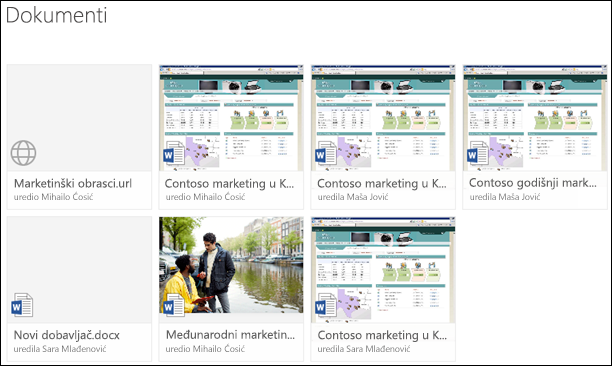
Dodavanje veze u biblioteku dokumenata
-
Idite u biblioteku dokumenata u koju želite da dodate vezu.
-
U gornjem levom meniju izaberite stavku Novo, a zatim izaberite stavku Veza.
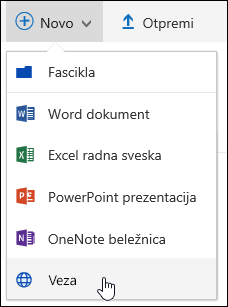
-
U dijalogu Kreiranje veze ka unesite vezu.
Na primer, ako želite da dodate vezu ka datoteci koja se nalazi u drugoj biblioteci, prvo odete u tu biblioteku. Kliknite desnim tasterom miša na datoteku ka koju želite da povežete i izaberite stavku Nabavi vezu. Odaberite tip veze koji želite, a zatim kopirajte vezu. Vratite se u biblioteku dokumenata gde želite da dodate vezu i unesite tu vezu u dijalog Kreiranje veze ka.
Dodatne informacije o tome kako da dobijete vezu ka datoteci u programu Microsoft 365 potražite u članku Deljenje datoteka ili fascikli u Microsoft 365.
-
Kada unesete vezu u dijalog Kreiranje veze ka, pojavljuje se polje Ime datoteke. U polje Ime datoteke unesite ime veze, a zatim izaberite stavku Kreiraj.
Napomena: Kada kreirate vezu, ".url" će automatski biti dodat na kraj imena datoteke.
-
Druga stvar je da izaberete stavku Nova >vezu, a zatim izaberete stavku sa liste Nedavno. Veza se automatski dodaje u biblioteku dokumenata bez potrebe za unosom adrese ili imena datoteke.
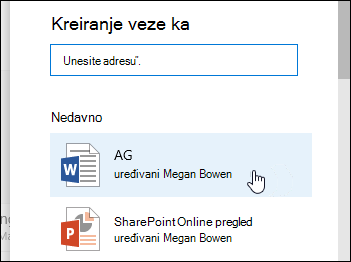
Takođe pogledajte
Video: Kreiranje, otpremanje i deljenje datoteka u biblioteci dokumenata










